5 ứng dụng điều khiển máy tính từ xa tốt nhất cho Android
Có nhiều ứng dụng Android cung cấp tính năng điều khiển máy tính từ xa. Tuy nhiên, chỉ một vài trong số đó thực sự hoạt động ổn. Dưới đây là 5 ứng dụng điều khiển máy tính từ xa tốt nhất trên Android.
Có nhiều ứng dụng Android cung cấp tính năng điều khiển máy tính từ xa. Tuy nhiên, chỉ một vài trong số đó thực sự hoạt động ổn. Dưới đây là 5 ứng dụng điều khiển máy tính từ xa tốt nhất trên Android.
Đổi DNS trên Android và iOS chỉ với một chạm
Bị lợi dụng spam, Google ngừng tính năng Nearby trên Android
Đặt ảnh cá nhân làm nền cho bàn phím Android và iOS
1. AnyDesk
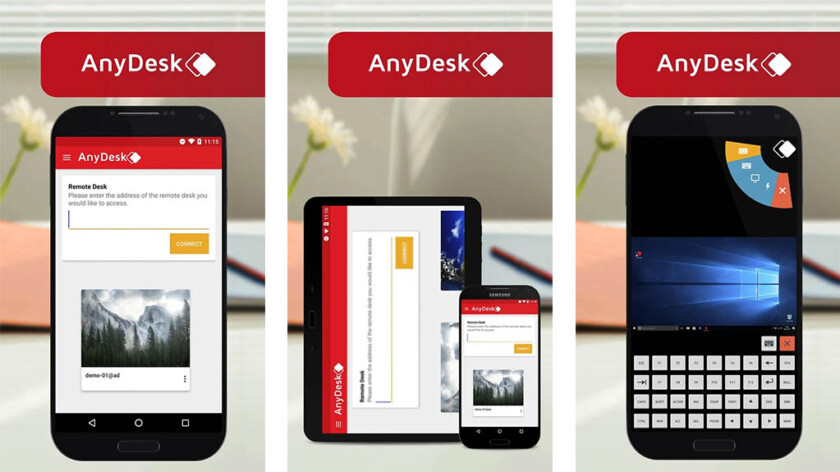
AnyDesk là công cụ điều khiển máy tính từ xa đến từ hãng AnyDesk Software GmbH. Nó cho phép người dùng truy cập đến các máy tính đã cài đặt ứng dụng máy chủ (host application). Bạn có thể cài đặt ứng dụng máy chủ trên Windows, macOS, Linux và FreeBSD, sau đó cài đặt ứng dụng Android và bắt đầu sử dụng máy tính từ smartphone.
Với ứng dụng này, bạn có thể truy cập vào tất cả các chương trình, file và các cài đặt của máy tính từ xa mọi lúc mọi nơi. Đặc biệt, trên mạng nội bộ, AnyDesk cho phép truyền hình ảnh mượt mà ở mức 60 fps. Độ trễ của ứng dụng khi hoạt động trên mạng nội bộ là 16 ms. Khi điều khiển máy tính từ xa, độ trễ càng thấp thao tác điều khiển sẽ càng mượt.
Ứng dụng được cung cấp miễn phí cho nhu cầu sử dụng cá nhân.
2. Chrome Remote Desktop
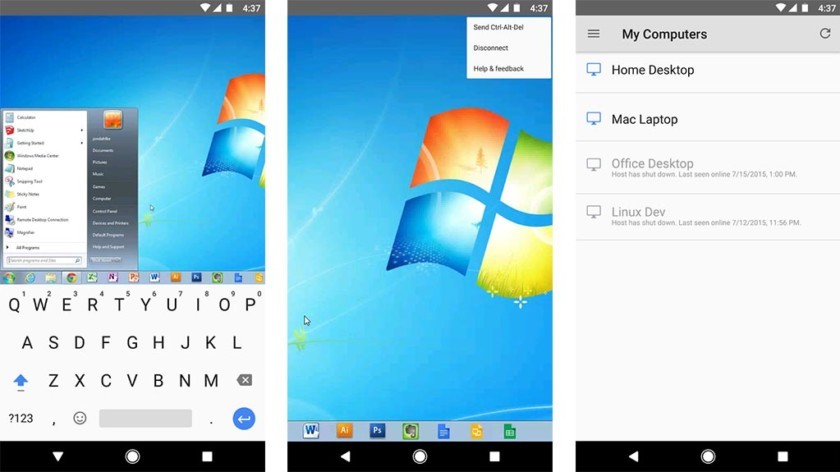
Chrome Remote Desktop là một trong những ứng dụng điều khiển máy tính từ xa phổ biến nhất hiện nay. Người dùng cài đặt ứng dụng cho trình duyệt Chrome từ Chrome Web Store, sau đó cài đặt ứng dụng Android từ CH Play. Kế đến, bạn làm theo các hướng dẫn cài đặt trên màn hình để kết nối smartphone và máy tính.
Ứng dụng hoạt động trơn tru trong hầu hết các bài thử nghiệm của chúng tôi. Nó nhanh và đơn giản hơn hầu hết các tùy chọn khác, bao gồm cả TeamViewer.
Google cung cấp ứng dụng này miễn phí cho tất cả mục đích sử dụng.
3. Microsoft Remote Desktop
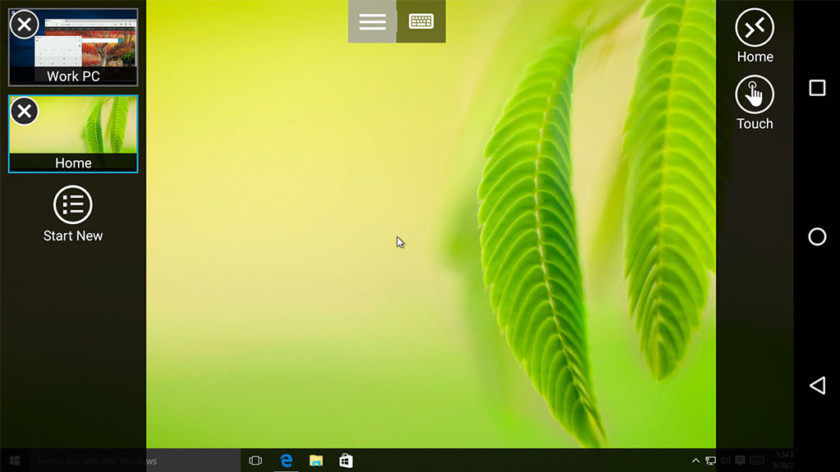
Microsoft Remote Desktop được cho là đối thủ nặng ký nhất của Chrome Remote Desktop. Bạn cài đặt ứng dụng trên máy tính và sau đó trên điện thoại. Cả hai đều cho phép thiết bị của bạn kết nối với thiết bị còn lại. Ưu điểm của ứng dụng đến từ Microsoft là bạn không cần cài đặt trình duyệt Chrome.
Về hiệu suất, chúng tôi nhận thấy nó tương đương với Chrome Remote Desktop.
Không kém cạnh Google, gã khổng lồ phần mềm cũng cung cấp ứng dụng này miễn phí cho mọi mục đích sử dụng.
4. Splashtop Personal – Remote PC
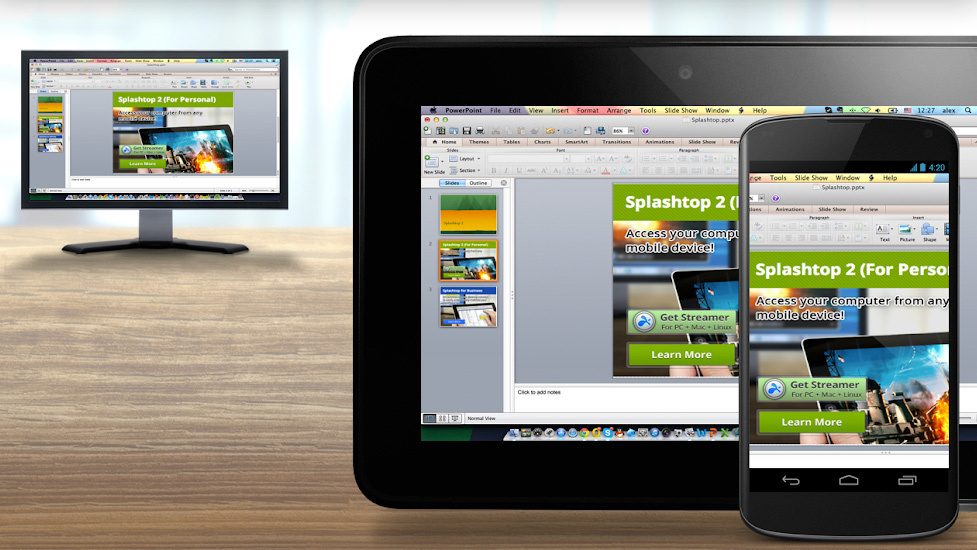
Splashtop là ứng dụng ít phổ biến hơn nhưng vẫn là một trong những ứng dụng điều khiển máy tính từ xa rất thành công. Tương tự các ứng dụng khác, nó cũng cần hai ứng dụng trên máy tính và trên thiết bị Android. Bạn có thể truy cập bất kỳ thứ gì trên máy tính từ điện thoại trên mạng nội bộ.
Nếu muốn truy cập từ mạng bất kỳ bao gồm cả mạng 3G/4G, bạn cần trả cho nhà phát triển 5 USD/tháng hoặc 16,99 USD/năm.
Hiệu suất của ứng dụng tương đương Chrome Remote Desktop và Microsoft Remote Desktop.
5. TeamViewer
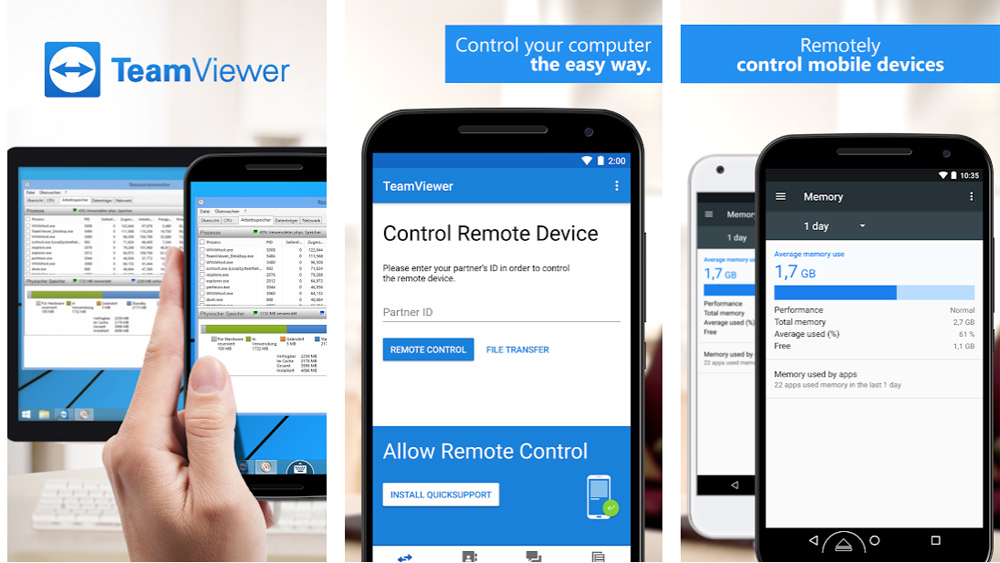
Nói đến điều khiển máy tính từ xa, chúng ta không thể không nhắc đến cái tên TeamViewer. Nó cho phép bạn truy cập vào máy tính từ xa từ điện thoại Android bất kỳ. Quá trình cài đặt có phần phức tạp hơn các ứng dụng cùng loại. Đổi lại, ứng dụng hoạt động tốt hơn mong đợi rất nhiều.
Các chức năng của ứng dụng bao gồm chuyển file hai chiều, mã hóa, và truyền âm thanh/hình ảnh theo thời gian thực.
Ứng dụng được cung cấp hoàn toàn miễn phí cho nhu cầu sử dụng cá nhân. Doanh nghiệp muốn sử dụng cần trả phí cho nhà cung cấp.
Ca Tiếu (theo Android Authority)
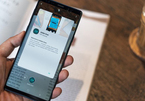
Mục lục bài viết
5 ứng dụng scan tài liệu miễn phí cho Android
Trước đây, mỗi khi muốn scan tài liệu bạn thường tìm đến cửa hàng photocopy. Bây giờ, bạn có thể thực hiện việc này tại nhà chỉ với một chiếc smartphone.

WhatsApp đã có mặt trên máy tính bảng Android với phiên bản beta
WhatsApp, một trong những ứng dụng nhắn tin phổ biến nhất cho thiết bị di động, chưa có trên máy tính bảng Android, ít nhất là không chính thức.

Tiết kiệm pin Android bằng cách tự động tắt 3G/4G khi dùng Wi-Fi
Nếu bạn vẫn bật dữ liệu di động trong khi sử dụng Wi-Fi, pin của thiết bị sẽ cạn kiệt một cách nhanh chóng.











